后勤管理系统.docx
《后勤管理系统.docx》由会员分享,可在线阅读,更多相关《后勤管理系统.docx(8页珍藏版)》请在冰豆网上搜索。
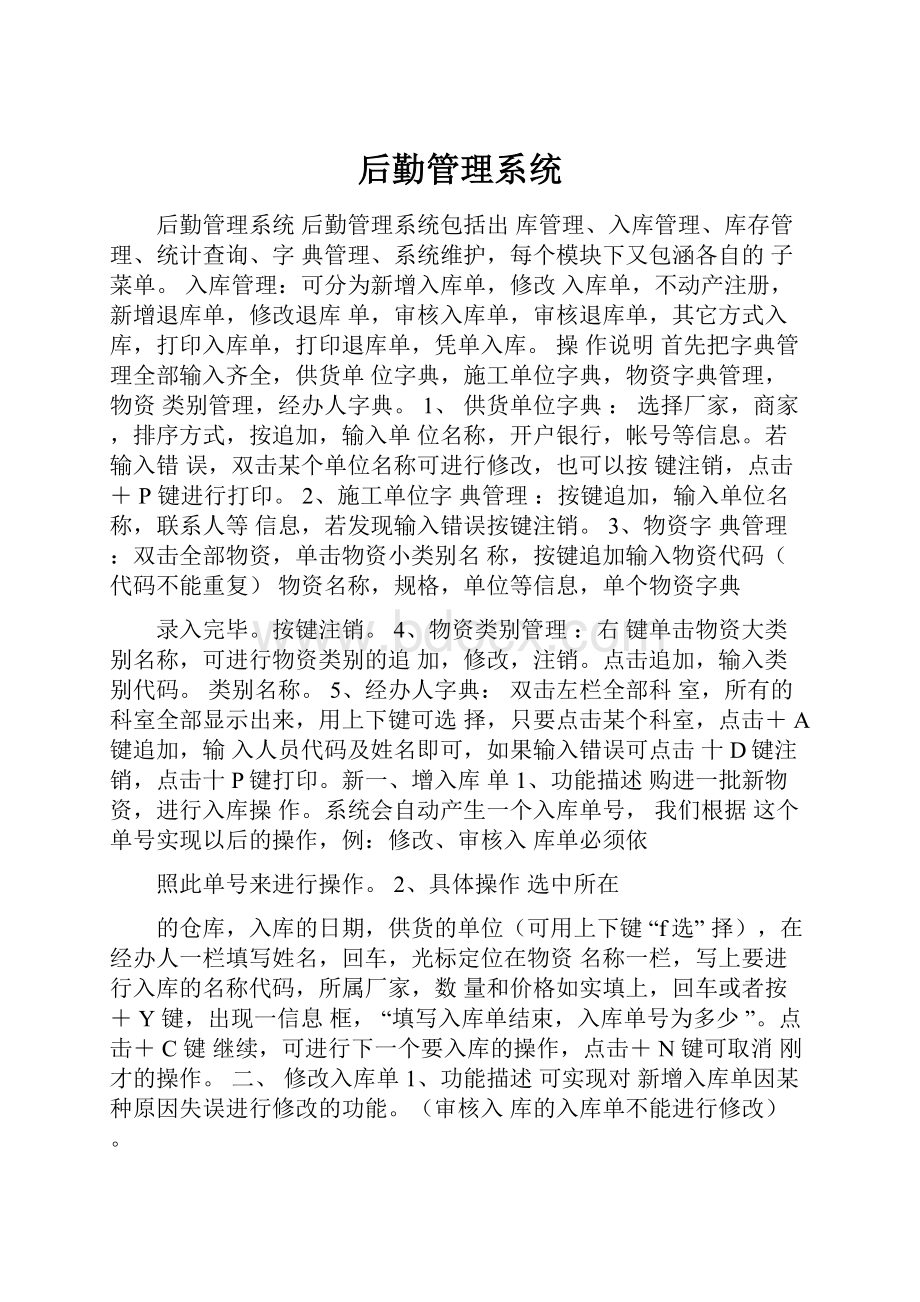
后勤管理系统
后勤管理系统后勤管理系统包括出库管理、入库管理、库存管理、统计查询、字典管理、系统维护,每个模块下又包涵各自的子菜单。
入库管理:
可分为新增入库单,修改入库单,不动产注册,新增退库单,修改退库单,审核入库单,审核退库单,其它方式入库,打印入库单,打印退库单,凭单入库。
操作说明首先把字典管理全部输入齐全,供货单位字典,施工单位字典,物资字典管理,物资类别管理,经办人字典。
1、供货单位字典:
选择厂家,商家,排序方式,按追加,输入单位名称,开户银行,帐号等信息。
若输入错误,双击某个单位名称可进行修改,也可以按键注销,点击+P键进行打印。
2、施工单位字典管理:
按键追加,输入单位名称,联系人等信息,若发现输入错误按键注销。
3、物资字典管理:
双击全部物资,单击物资小类别名称,按键追加输入物资代码(代码不能重复)物资名称,规格,单位等信息,单个物资字典
录入完毕。
按键注销。
4、物资类别管理:
右键单击物资大类别名称,可进行物资类别的追加,修改,注销。
点击追加,输入类别代码。
类别名称。
5、经办人字典:
双击左栏全部科室,所有的科室全部显示出来,用上下键可选择,只要点击某个科室,点击+A键追加,输入人员代码及姓名即可,如果输入错误可点击十D键注销,点击十P键打印。
新一、增入库单1、功能描述购进一批新物资,进行入库操作。
系统会自动产生一个入库单号,我们根据这个单号实现以后的操作,例:
修改、审核入库单必须依
照此单号来进行操作。
2、具体操作选中所在
的仓库,入库的日期,供货的单位(可用上下键“f选”择),在经办人一栏填写姓名,回车,光标定位在物资名称一栏,写上要进行入库的名称代码,所属厂家,数量和价格如实填上,回车或者按+Y键,出现一信息框,“填写入库单结束,入库单号为多少”。
点击+C键继续,可进行下一个要入库的操作,点击+N键可取消刚才的操作。
二、修改入库单1、功能描述可实现对新增入库单因某种原因失误进行修改的功能。
(审核入库的入库单不能进行修改)。
2、具体操作选中所在的仓库,入库的单号,回车系统把要修改的数据显示出来,修改某个名称,双击这个名称,光标会定位在某个名称上面,进行修改即可,数量和价格,厂家可以修改,回车结束。
发现这张单子不要,点击+R键全废,发现某一项错误,点击+D键项废即可,点击+C键继续可进行下一个单子。
三、审核入库单1、功能描述可实现对新增入库的物资名称进行审核认。
2、具体操作选中所在的仓库,入库的日期,供货单位,入库单号,回车,屏幕显示出所有的入库名称,如果全部审核,点击+Y键确认即可,对某一个物资进行审核,点击某个,双击或者回车,并在选择栏内打上
“7标志,点击+丫键确认,出现一信息框,确认审核键入库吗”,点击确定,审核结束,点击+C继续可进行下一个物资审核,按+N键可取消刚才的操作。
打印入库单在入库单填完经审核无误后,调出入库时间,供货单位,入库单号,按()键进行打印。
四、新增领物单1、功能描述实现某个科室向仓库领物,进行库存减少的功能。
系统会自动产生
一个出库单号,我们根据这个单号实现以后的操作,例:
修改、审核领物单必须依照此单号来实行操作。
2、具体操作选择所在的仓库,日期,所领
用的科室,经办人的姓名,回车,光标定位在物资名称一栏,在此处填写所需要的物资名称,数量,价格,直接敲回车或者按+Y键确认,出现一信息框,“填写出库单
结束,出库单号为多少”,点击+C键继续,可进行下一个科室领物单,按+N键可取消刚才的操作。
五、修改领物单1、功能描述可实现对新增领物单因某种原因失误进行修改的功能。
(领物单已审核的不能进行修改)。
2、具体操作选中所在的仓库,出库的单号,回车,系统把修改的数据显示出来,如果修改某个名称,双击这个名称,光标定位在这个名称上面,进行修改,数量和价格,回车结束。
发现这张单子不要,点击+R键全废,发现某一项错误,选中该项点击+D键项废,点击键可继续修改。
六、审核领物单1、功能描述可实现对新增领物单的物资名称进行审核确认。
2、具体操作选中所在的仓库,日期,领用科室,出库单号,回车,屏幕显示出所有的领物名称,如果全部审核,点击+Y键确认,如果对某一个物资进行审核,点
击某个,双击或者回车,并在选择栏内打上""标志,点击+Y键确认,出现一信息框,“确认审核出库吗”,点击确定,审核结束,点击+C健可继续下一个物资审核,按+N键可取消刚才的操作。
打印领物单在领物单填完经审核无误后,调出领用日期,领用科室,出库单号,按()键进行打印。
不动产注册七、新增退库单1、功能描述如果某个科室领用多了,或者是因为过期还是其它的原因,需要退还,在此进行操作。
系统会自动产生一个退库单号,根据这个单号实现以后的操作,例:
修改、审核退库单必须依照此单号来实行操作。
2、具体操作选中所在的仓库,日期,退库的科室,经办人,回车,光标定位在物资名称一栏,把所要退还的名称,数量,价格全部填写,回车或者按+Y键确认,会出现在一信息框,“退库单填写结束,退库单号为多少”,按+C键可继续下一个入库的操作,按+N键可取消刚才的操作。
八、修改退库单1、功能描述可实现对新增退库单因某种原因失误,在此可进行修改的功能。
(退库单已审核的不能进行修改)。
2、
具体操作选中所在的仓库,退库的单号,回车,系统把修改的数据显示出来,如果修改某个名称,双击这个名称,光标会定位在某个名称上面,进行修改数量和价格,直接回车结束。
发现这张单子全部不要,点击+R键全废,发现某一项错误,只要点击+D键项废,点击+C键继续下一个单子。
九、审核退库单1、功能描述可实现对新增退库的物资名称进行审核确认。
2、具体操作选中所在的仓库,退库的日期,供货单位,退库单号,回车,屏幕会显示出所有的退库名称,如果全部审核,点击+Y键确认即可,如果对某一个物资进行审核,点击某个,双击或者按回车,并在选择栏内“A标志,点击+丫键确认,会出现一信息框,确认审核退库吗”,点击确定,审核结束,如果进行下一个物资审核,点击+C继续,按+N键可取消刚才的操作。
打印退库单在退库单填完经审核无误后,调出退库日期,退库科室,退库单号,按()键进行打印。
十、新增退货单1、功能描述实现仓库的货物购进多了,或者是因为其它的原因,需要退回给厂家的功能。
会产生一个退货单号,我们根据这个单号实现以后的操作,例:
修改、审核退货单必须依照此单号来实行操作。
2、具体操作选中所在的仓库,日期,接受的单位(要退回的厂家名称),经办人的姓名,回车,光标定位在物资名称一栏,把所要退还的名称,数量,价格,全部填写,回车或者按+Y键确认,出现一信息框“填写退货单结束,退货单号为多少”,点击+C键继续下一个要进行退货的操作,点击+N键可取消刚才的操作。
十一、修改退货单1、功能描述可实现对新增退货单因某种原因失误,在此可进行修改的功能。
(已审核入库的项目不能修改)。
1、具体操作选中所在的仓库,退货的单号,回车,系统把修改的数据显示出来,修改某个名称,双击这个名称,光标会定位在某个名称上面,进行修改数量和价格,回车结束。
发现这张单子全部不要,点击+R键全废,发现某一项错误,点击+D键项废即可,点击+C键继续下一个单子。
十一、审核退货单1、功能描述可实现对新增退货单的物资名称进行审核确认。
2、具体操作选中所在的仓库,日期,接受单位,退货单号,回车屏幕显示出所有的退货名称,如果全部审核,点击+Y键确认即可,对某一个物资进行审核,点击某个,双击或者按回车,并在选择栏内""标志,点击+Y键确认,出现一信息框,“确认审核退货吗”,点击确定,审核结束,点击+C继续,可进行下一个物资审核,按+N键可取消刚才的操作。
打印退货单在退货单填完经审核无误后,调出退货日期,接受单位,退货单号,按()键进行打印。
十二、新增报废单1、功能描述实现仓库的货物因某种原因而报废了,需要退回给厂家的功能。
会产生一个报废单号,我们根据这个单号实现以后的操作,例:
修改、审核报废单必须依照此单号来实行操作。
2、具体操作选中仓库,日期,经办人,回车,光标定位在物资名称一栏,输入报废的物资名称,数量,因某种原因而报废,回车或者点击+Y键确
认,出现一信息框,“填写报废单结束,报废单号为多少”,点击+C键继续,可进行下一个科室退货单,点击+N键可取消刚才的操作。
十四、修改报废单1、功能描述可实现对新增报废单因某种原因失误,在此可进行修改的功能。
(已审核入库的项目不能修改)。
2、具体操作选中所在的仓库,报废的单号,回车,系统把修改的数据显示出来,修改某个名称,双击这个名称,光标会定位在某个名称上面,进行修改,数量和价格,回车结束。
发现单子不要,点击+R键全废,发现某一项错误,点击+D键项废即可,点击+C键继续可进行下一个单子。
十五、审核报废单1、功能描述可实现
对新增报废单的物资名称进行审核确认。
2、具体
操作选中所在的仓库,报废日期,报废单号,回车,屏幕显示出所有的报废名称,如果全部审核,点击+Y键确认即可,如果对某一个物资进行审核,点击某个,双击或者回车,并在选择栏内打上“V标志,点击+Y键确认,出现一信息框,“确认审核报废吗”,点击确定,审核结束,点击+C继续可进行下一个物资审核,点击+N键可取消刚才的操作。
打印报废单在报废单填完经审核无误后,调出报废日期,报废单号,按()键进行打印。
十六、其它方式入库1、功能描述
可实现对某些物资直接入库,对非采购(借入、还入)办理入库操作,而不需要进行审核。
2、具体操作
选择仓库,日期,所属单位,回车,光标定位在物资名称一栏,输入所要入库的名称,数量和价格,所要入库的方式,直接回车或者按+Y键,会出现在提示框,“填写入库单结束,入库单号为多少”。
如果按+C键继续,可进行下一个要入库的名称,按+N键可取消刚才的操作。
十七、其它方式出库1、功能描述对非采购办理出库,使相应库存减少的出库操作。
2、具体操作选中所在的仓库,日期,外单位名称,回车,光标定位在物资名称一栏,选择所要入库的方式,数量和价格,回车或者按+Y键确
认。
十八、物资拆分1、功能描述可实现对物资拆分之后的某些材料可进行回收再利用。
2、具体操作十
九、拆分审核1、功能描述可实现对物资拆分进行审核确认。
2、具体操作二十、物资报增报损1、功能描述对物资因某些原因破损或者因盘点时失误,可在此进行报增报损的功能。
2、具体操作选择仓库,物
资名称,回车,光标会定位在增减量一栏,输入负数,代表减量,输入正数,代表增量。
原因一定要写清楚,以免以后查询。
打印拆分单在拆分单填完经审核无误后,选择仓库,日期,拆分单号,按()键进行打印。
打印盘存表选择盘存的仓库,日期,双击全部物资,系统会显示出盘存时的记录,按+P键打印,点击+C键继续,可进行打印下一个盘存表。
库存管理可分为仓库盘存,盘存前处理,盘存审核,盘存取消,物资拆分,拆分审核,物资报增报损,打印拆分单,打印盘存表。
仓库盘存,盘存前处理T仓库盘存(盘存取消)T盘存审核二十一、盘存前处理选择所要盘存的科室或仓库,选中,点击确认,会出现一提示框,“盘存初始化结束”,之后退出。
(注:
一天只能盘存一次)二
十二、仓库盘存选择所盘存的仓库,双击屏幕左边的全部物资旁的加号,系统会自动显示出所有要盘存的物资,用上下键可选择,选中某一个,双击,光标在价格处,只要输入正确的价格和数量即可,如果只要盘存某些物资,只要在排序方式处选择编码,在快速定位一栏输入,系统会自动查找出所要盘存的物资。
这样就更方便更节省时间。
二十三、盘存取消仓库盘存因为某种原因,或者是其它的失误,导致盘存数量不正确,此时可在此模块进行盘存取消。
二十四、盘存审核盘点登记后做盘存审核,可使库存数量与实际盘存数量相等,只要点击确认,会出现在提示框,“审核结束”。
统计查询可分为物资库存查询,物资流水查询,物资购进查询,物资领用查询,物资退货查询,物资退库查询,物资报废查询,部门领用汇总,报增报损查询,科室领用查询,物资购进汇总,科室分类查询。
二十五、物资库存查询具体操作选择所要查询的仓库,双击左边的列表框旁的加号,系统会自动显示出库存量,如果要查某一个,只要在快速定位框中填写编号即可。
点击+P键打印,可打印库存单,+C键继续,可进行下一个所要查询的仓库库存。
二十六、物资流水查询具体操作选择仓库,日期时间段,有三种选择进行查询(单个物资,多个物资,操作员)输入物资名称的五笔代码,会显示物资的当时库存等信息。
按键确认。
二十七、物资购进查询具体操作选择仓库,日期时间段,屏幕左栏会显示出所有的单位,只要双击某一单位,即可以查到这段时间内购进物资的查询。
(如物资的入库日期,规格,数量,供货单位等),按键打印即可。
二十八、物资领用查询具体操作科室向仓库领用物资,实行减库存的操作。
选择仓库,日期,点击左栏全部科室,系统会显示出这段时间内所有领用物资的出库日期,物资名称,单位,数量等基本资料,双击某一物资名称,可显示出经办人的姓名。
点击+P键打印,+C键继续。
二十九、物资退货查询具体操作物资因某些原因(如质量不过关,数量太多了),需要退还给厂家的操作。
选择仓库,日期,点击左栏中全部单位,系统会显示出这段时间内所有退还给厂家的记录查询,双击某一物资名称,可显示出供货单位和经办人的资料。
点击+P键打印,+C键继续。
三十、物资退库查询具体操作物资因某些原因(如数量太多了,或者破损),需要退还给仓库的操作。
选择仓库,日期,点击左栏中全部人员,系统会显示出这段时间内所有退还给仓库的记录查询,双击某一物资名称,可显示出经办人的姓名。
点击+P键打印,+C键继续。
三十一、物资报废查询具体操作物资因为不小心摔坏了或者其它的原因,需要做报废的操作。
选择仓库,日期,点击左栏中全部物资,系统会显示出这段时间内所有报废的记录查询,双击某一物资名称,可显示出经办人的姓名。
点击+P键打印,十C键继续。
三十二、物资分布查询具体操作查询某物资在各个部门的数量及金额分布情况,在物资名称一栏输入所要查询的物资,回车或者点击键确认,系统显示出物资在各个科室的分布情况(如数量,金额等),点击健继续下一个要查询的物资,点击键可打印
物资分布表。
三十三、部门领用汇总具体操作某一时间段内科室向仓库领用物资的汇总功能。
选择仓库名称,日期段,双击全部科室,左键单击科室名称显示出物资的名称类别及领用金额汇总.按键打印出汇总报表,点击+C键继续。
三十四、报增报损查询具体操作可实现对报增报损的物资进行记录查询(因失误,盘点时出错等)。
选择仓库,日期段,回车或者点击+F查询,系统会显示出这段时间内报增报损的记录,(如日期,价格等)。
三十五、科室领用月报具体操作某一时间段内科室领用的物资统计情况。
选择仓库,日期段,回车或者点击+Y键确认,可显示出这段时间内所有领用的记录情况,(如部门名称,类别,金额等)。
点击+P键打印出月报表。
三十六、物资购进汇总具体操作某一时间段内所有购进物资的汇总情况。
选择仓库,日期段,回车或者点击+Y键确认,可显示出这段时间内所有购进的情况,(类别及金额),点击+P键进行打印汇总表。
三十七、科室分类查询具体操作选择仓库名称,日期段,双击左栏全部物资,单击物资类别,系统自动显示科室领用物资的分类记录情况(如科室名称,费用等)。
注:
所有管理模块的系统维护里的操作都类似:
A:
编码选择:
选择五笔码,拼音码,数字码。
只需在圆圈里左键点击一下即表示选中哪一种输入法。
B:
更改口令:
输入原口令,现口令,按键确定,再确定一次口令即可。